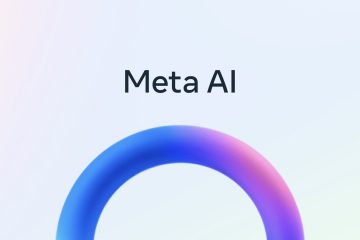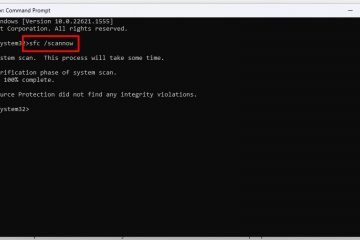Si bien la aplicación Configuración es el pilar de Windows 10 y 11, el Panel de control aún es necesario para acceder a algunas de las opciones más útiles y avanzadas de Windows. Dado que es una aplicación tan esencial, aprender a abrir el Panel de control es una habilidad esencial. En este artículo, le mostraremos ocho formas de abrir el Panel de control en Windows 10 y 11. Comencemos.
Nota: lo siguiente Los métodos se han probado para funcionar en Windows 10 y 11.
Cómo abrir el Panel de control
1. Abra el Panel de control desde el menú Inicio
Aunque no está al frente y al centro, el Panel de control todavía está disponible a través del menú Inicio.
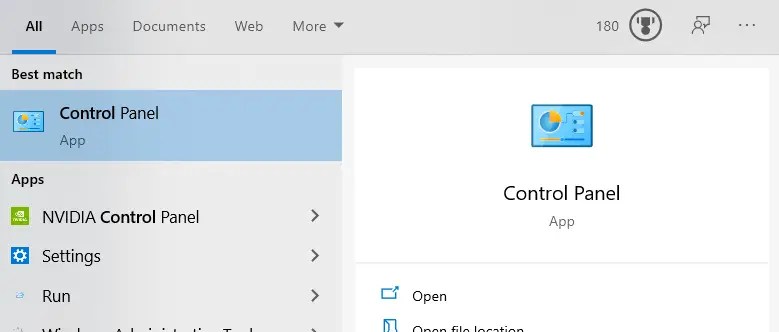 Abra el menú Inicio presionando la tecla de Windows. Busque Panel de control. Haga clic en el resultado superior para abrir el Panel de control.
Abra el menú Inicio presionando la tecla de Windows. Busque Panel de control. Haga clic en el resultado superior para abrir el Panel de control.
Tan pronto como haga clic en el resultado, la herramienta del panel de control se abrirá instantáneamente. Si lo abre con frecuencia, puede fijarlo en el menú Inicio haciendo clic derecho en el resultado del Panel de control en el menú Inicio y seleccionando Fijar al inicio.
2. Utilice el comando Ejecutar del’Panel de control’
Como ocurre con la mayoría de las aplicaciones integradas, puede utilizar un comando ejecutar. He aquí cómo:
Presione la tecla de Windows + R para abrir Ejecutar. Ingrese al panel de control en la ventana Ejecutar. Haga clic en Aceptar o presione el botón Tecla Intro.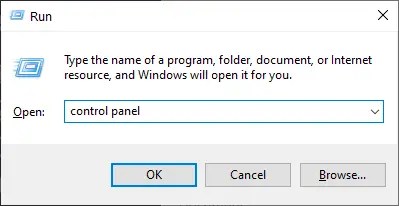
Tan pronto como hace clic en el botón, Windows abre instantáneamente la ventana del Panel de control.
3. Abra el Panel de control desde el Explorador de archivos
Al igual que cualquier otra aplicación, el Panel de control también tiene un archivo exe. Eso significa que, al hacer doble clic en él, se abrirá la ventana del Panel de control.
La ubicación del archivo exe del Panel de control en el Explorador de archivos es C:\Windows\System32.
Estos son los pasos que debes seguir.
Abre el Explorador de archivos presionando la tecla Windows + E. Navega hasta C:\Windows\System32 carpeta. Busque el archivo control.exe y haga doble clic en él.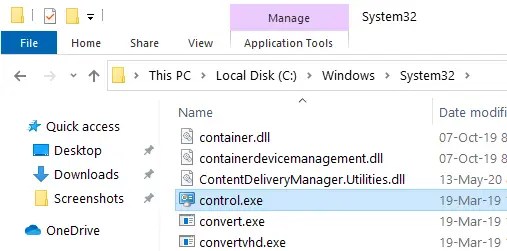
Tan pronto como haga doble clic en el archivo, el Panel de control se iniciará como cualquier otro programa.
4. Inicie el Panel de control usando la aplicación Configuración
También puede abrir el Panel de control de Windows directamente desde la aplicación Configuración. Lo sé, parece extraño, pero funciona.
Abre la aplicación Configuración presionando la tecla de Windows + I. En la barra de búsqueda, escribe Panel de control. Desde el lista de resultados, haga clic en la opción Panel de control. 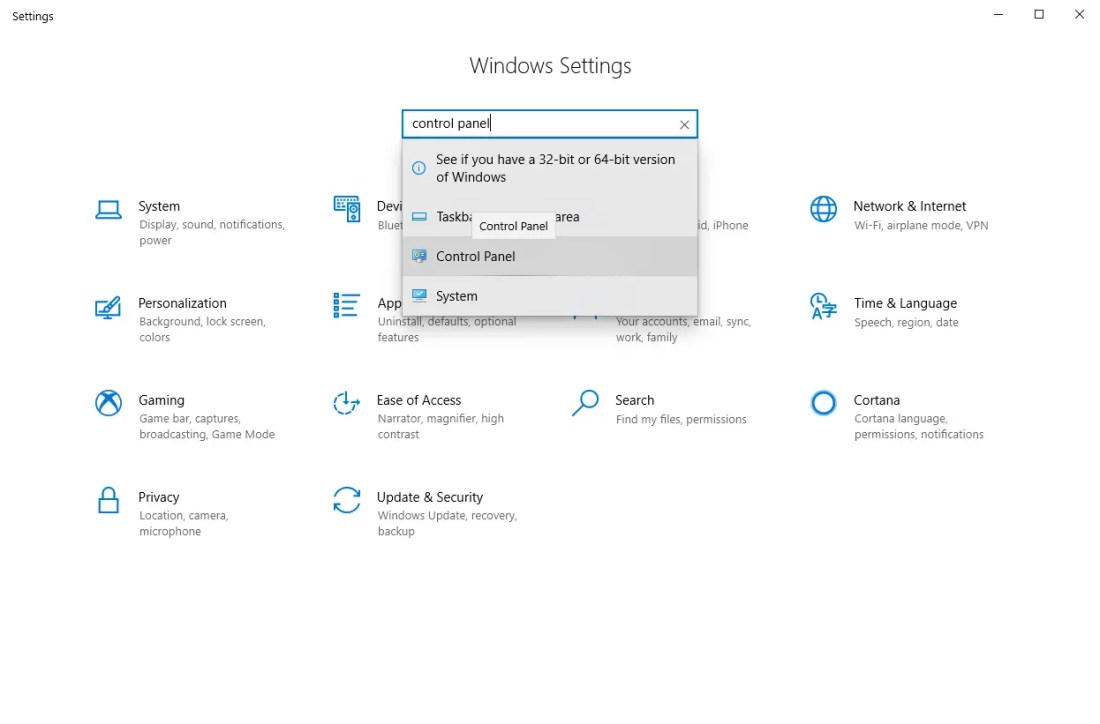
Eso es todo. Tan pronto como seleccione la opción, la aplicación Configuración iniciará el panel de control en su nombre.
5. Agregar un acceso directo al escritorio del Panel de control
Para aquellos que necesitan un acceso rápido y fácil, también pueden crear un acceso directo al escritorio para el Panel de control.
Presione la tecla de Windows + I para abrir la aplicación Configuración. Vaya a la página Personalización > Temas. Haga clic en la opción Configuración del icono del escritorio. 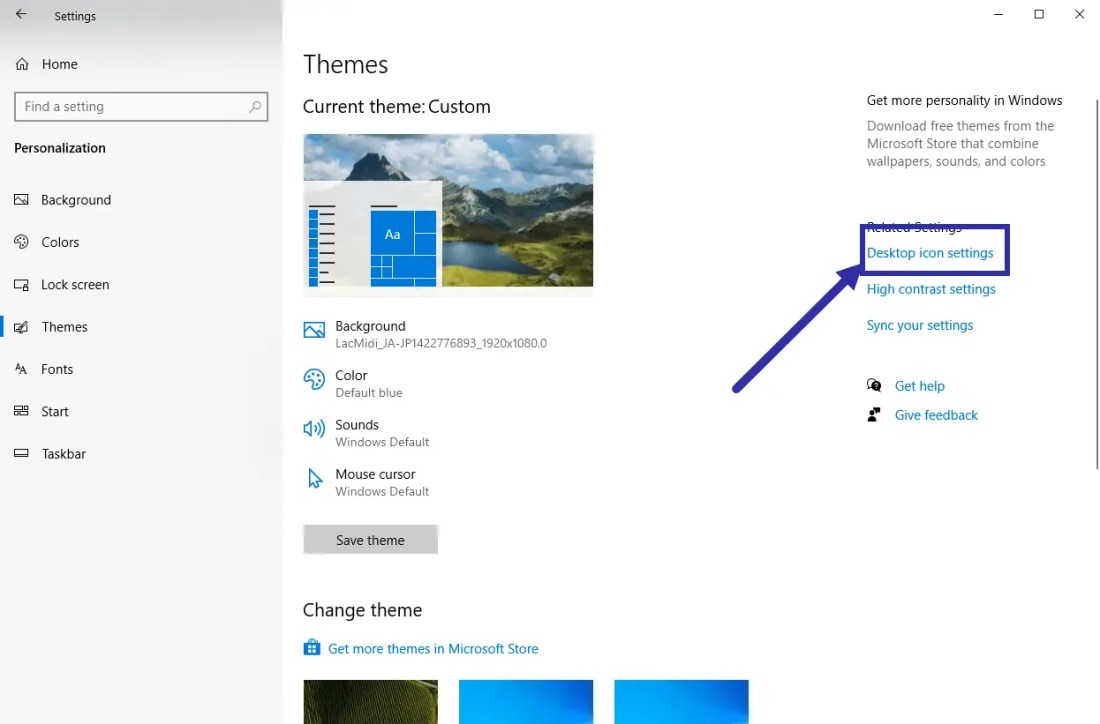 En la sección Iconos del escritorio, seleccione la casilla de verificación Panel de control. Haga clic en el botón Aceptar.
En la sección Iconos del escritorio, seleccione la casilla de verificación Panel de control. Haga clic en el botón Aceptar.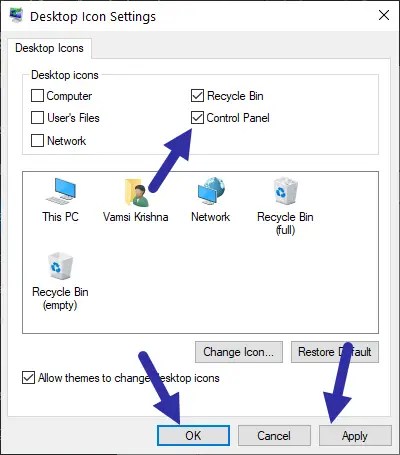
Eso es todo. El acceso directo del panel de control se agregará al escritorio. De ahora en adelante, puede hacer doble clic en el acceso directo del escritorio para abrir el Panel de control.
6. Fijar el Panel de control a la barra de tareas
Así como puedes agregar un acceso directo en el escritorio para abrir la herramienta Panel de control, también puedes fijar el Panel de control a la barra de tareas. Esto facilita abrir el Panel de control siempre que lo necesite.
Abra el menú Inicio. Busque Panel de control y ábralo.Derecho-haga clic en el resultado del Panel de control. Seleccione la opción Anclar a la barra de tareas.
Eso es todo. Tan pronto como selecciona la opción, el icono del Panel de control se fija en la barra de tareas. al hacer clic en él se iniciará el Panel de control.
7. Abra el Panel de control usando el símbolo del sistema o PowerShell
Como la mayoría de las cosas en Windows, puede usar un comando simple en el símbolo del sistema o la ventana de PowerShell para acceder al panel de control.
Haga clic derecho en Windows logotipo en la barra de tareas. Seleccione la opción Terminal o Windows PowerShell. En la ventana de la línea de comandos, escriba panel de control y presione Entrar.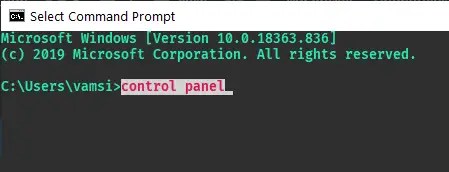
Tan pronto como ejecute el comando, la herramienta de línea de comandos iniciará el panel de control.
Si desea abrir el panel de control como administrador, abra la terminal o la ventana de PowerShell como administrador y luego ejecute el panel de control. comando.
8. Inicie el Panel de control usando el Administrador de tareas
Haga clic derecho en la barra de tareas y seleccione Administrador de tareas. Navegue hasta la pestaña Procesos. Haga clic en Ejecutar nueva tarea opción. Escriba Panel de control en la ventana de ejecución de tarea. Haga clic en Aceptar.
Esta acción abrirá instantáneamente el Panel de control con derechos de administrador.
¡Y ahí lo tienes! Utilizando cualquiera de los métodos mostrados anteriormente, puede abrir fácilmente la herramienta Panel de control cuando lo necesite. Si te gusta este artículo, consulta Ejecutar comandos para abrir subprogramas o herramientas individuales del panel de control.